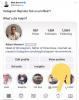Името ви в Twitter смущаващо ли е или просто се нуждаете от ново начало Twitter акаунт? Няма проблем. За разлика от други сайтове за социални медии, промяната на името ви е лесна и бърза. Освен това никой няма да ви помоли да потвърдите самоличността си, за разлика от Facebook, и няма ограничение за това колко пъти можете да промените името си.
Въпреки че се използват взаимозаменяемо, вашето потребителско име в Twitter и показваното име не са едно и също нещо. Вашето потребителско име е вашето уникално име в Twitter, името, което се появява в URL адреса на вашия профил и ви позволява да влизате, да отговаряте на туитове и да изпращате директни съобщения до други (това е името, което следва символа @). Вашето екранно име, от друга страна, се показва над вашето потребителско име на страницата на вашия профил и вероятно е името, по което повечето потребители ще ви разпознаят.
Препоръчани видеоклипове
Ако смятате, че е време за промяна на името - дали да добавите a ниво на професионализъм към вашата онлайн личност или просто сте уморени от старото име — ето нашето кратко ръководство за това как да промените името си в Twitter. За разлика от създаването на нов акаунт, промяната на вашето потребителско или екранно име оставя вашите съществуващи последователи, директни съобщения и отговори непокътнати. Ето как:
Свързани
- Двуфакторното удостоверяване на SMS на Twitter има проблеми. Ето как да превключите методите
- Twitter Blue губи статиите без реклами, а последните туитове на Мъск показват допълнителни промени
- Редактираните туитове може скоро да се появят във вашата хронология в Twitter
Как да промените потребителското си име в Twitter
Стъпка 1: Влезте в акаунта си в Twitter
Влезте в Twitter както обикновено с текущото си потребителско име (или имейл) и парола. Забележка: Това може да се направи и с помощта на Приложение Twitter на вашия телефон или таблет.
Стъпка 2: Достъп до настройките на акаунта
След това щракнете Още > Настройки и поверителност на уебсайта или изберете Настройки и поверителност след като докоснете иконата на вашия профил в приложението. Отидете на Сметка. The Сметка трябва да се отваря по подразбиране на уебсайта, но ще трябва да щракнете върху Сметка опция в приложението.
Стъпка 3: Променете потребителското си име
Ще видите опцията Потребителско име. Изберете го и въведете желаното потребителско име в текстовото поле. Просто трябва да съдържа 15 знака или по-малко. Ще се появи съобщение, което ви подканва да изберете друго потребителско име, ако първият ви избор не е наличен.

Вашето ново потребителско име може да съдържа само буквено-цифрови знаци и трябва да пропуска думите „Twitter“ и „Admin“, освен ако не използвате официален акаунт в Twitter. Можете да се обърнете към Помощен център на Twitter за повече подробности относно ограниченията за потребителско име. Когато приключите, щракнете Запазване за да запазите новото си потребителско име.
Ако имате потвърден акаунт (обозначен със синята отметка до името ви), ще загубите значката си, ако промените потребителското си име. Препоръчваме проверени потребители свържете се и предупредете Twitter преди да правите промени.
Как да промените вашето показвано име в Twitter
Стъпка 1: Влезте в акаунта си в Twitter
Както преди, влезте в Twitter с вашето потребителско име и парола. Забележка: Това може да се направи и в приложението.
Стъпка 2: Насочете се към вашия профил
За да получите достъп до вашия профил, щракнете върху вашия портрет вляво на екрана и след това изберете Профил на приложението. В уебсайта щракнете върху опцията Профил от лявата страна на екрана.
След това изберете Редактирай профил. Това е голям, труден за пропускане бутон в горната дясна част на екрана както в приложението, така и в уебсайта.
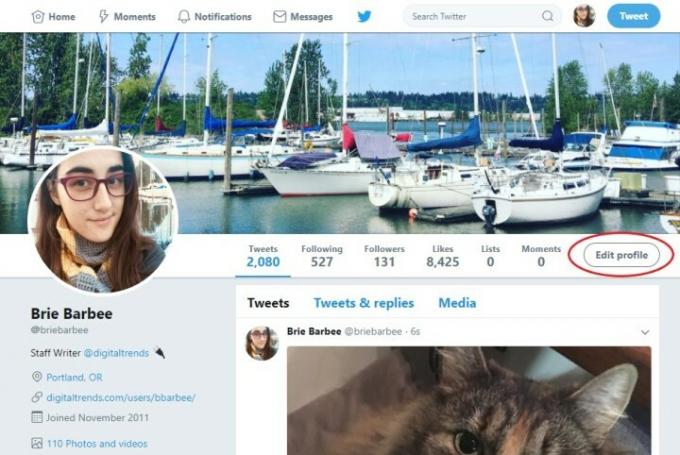
Стъпка 3: Променете вашето показвано име в Twitter
Въведете желаното от вас име - може да бъде 50 знака или по-малко сега — в Име текстово поле, разположено точно под снимката на вашия профил. За разлика от вашето потребителско име, вашето показвано име не трябва да е уникално за вашия акаунт (John Smiths от света, радвайте се!) и може дори да включва емотикони.

Когато сте готови, щракнете Запазване от дясната страна на страницата, за да запазите новото си екранно име.
И това е! Можете да промените името си в Twitter толкова пъти, колкото искате, следвайки тези инструкции. Както споменахме по-горе обаче, ако имате потвърден акаунт, промяната на вашето потребителско име ще доведе до загуба на отметката за потвърждение. Също така може да бъде объркващо за вашите последователи, ако постоянно променяте името си. В края на краищата, с голямата сила идва и голяма отговорност. Честит туит!
Препоръки на редакторите
- Какво е Reddit?
- Някои потребители на Twitter със синя отметка не успяха да редактират имената си
- Twitter експериментира с голяма промяна в хаштаговете
- Статусите в Twitter могат да предупреждават хората, когато вашият туит е горещ
- Twitter експериментира с промяна в начина на показване на профилите
Надградете начина си на животDigital Trends помага на читателите да следят забързания свят на технологиите с всички най-нови новини, забавни ревюта на продукти, проницателни редакционни статии и единствени по рода си кратки погледи.